前回に引き続きCursor完全ガイドを進めていきたいと思います。
今回は第2回めですね。
前回は、Cursorがトレンドブロガーにとってどれだけ強力な味方になるか、そして無料で簡単にインストールできることまでお伝えしました。
(無料プランには機能制限があり、全機能を無料で使えるわけではありません。有料プランも存在します)
無事にあなたのパソコンに、未来のアシスタントをお迎えできたでしょうか?
「インストールはしたけど、何から始めればいいの?」
そう思っているあなた、ご安心ください。
今回は、いよいよCursorを起動して、AIに初めて話しかけるところからスタートします。
AIがどんな風にあなたの質問に答えてくれるのか、そして、AIと上手に付き合っていくための「コツ」を一緒に体験していきましょう!
Cursorの画面を大解剖!見るべき場所は2つだけ
まずは、Cursorのアイコンをクリックして起動してみてください。
黒っぽい背景の、ちょっとプロっぽい画面が表示されたかもしれませんね。
でも、怖がる必要は全くありません!実際にブログを書く時に使う場所は、主に下の2つだけです。
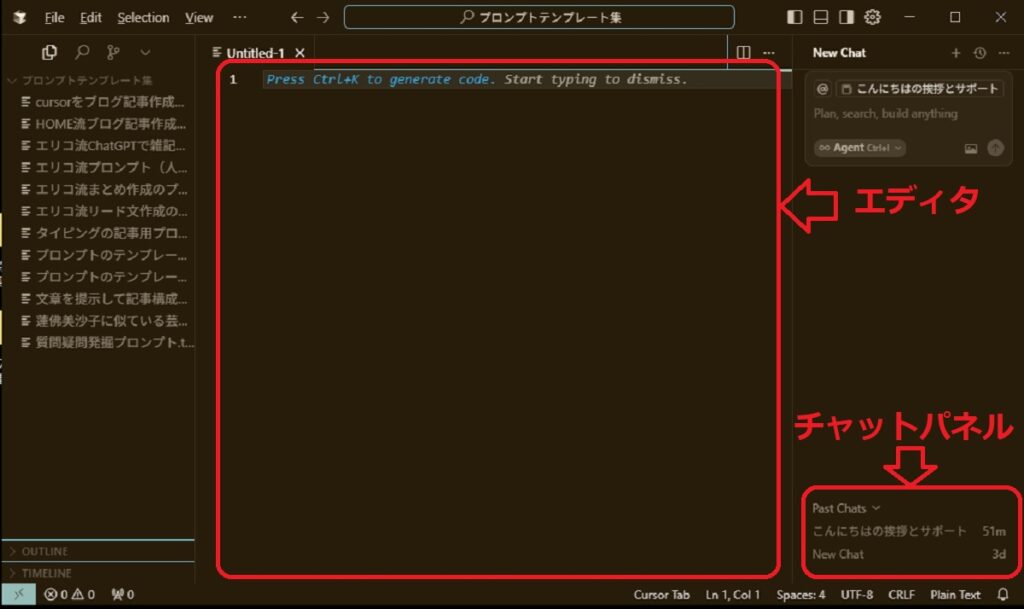
- 文章を書く場所(エディタ)
画面の大部分を占める、広いスペースです。
ここが、あなたが実際にブログ記事を書いていくメインの場所になります。
今はまだ真っ白なキャンバスですね! - AIと会話する場所(チャットパネル)
画面の右側、もしくは下側に「Chat」と書かれたエリアがあるはずです。
ここが、あなたの専属アシスタントであるAIとおしゃべりするための「相談窓口」です。
最初は見慣れないかもしれませんが、「広い場所で文章を書いて、困ったら相談窓口でAIに聞く」と覚えておけば大丈夫です!
AIとおしゃべり開始!まずは簡単な質問から
さあ、いよいよAIとのファーストコンタクトです!
まずは、一番簡単な挨拶から始めてみましょう。
AIと会話する場所(チャットパネル)の下の方に、文字を入力する欄があるのが分かりますか?
そこに、「こんにちは」と入力して、キーボードのEnterキーを押してみてください。
少し待つと、AIがスラスラと言葉を返してくれたはずです。
これが、あなたとAIの記念すべき初会話です!
まずはAIとの会話に慣れるために、AIが得意な「知識を問う質問」をいくつか投げかけてみましょう。
下の質問をコピーして、そのまま入力してみてください。
【練習用の質問リスト】
(この記事はコピーができない設定にしてあるので打ち込んでみて下さい。)
りんごが健康に良い理由を3つ教えて。ことわざ「石の上にも三年」の意味を、小学生にも分かるように教えて。何か面白いなぞなぞを一つ出して。
AIの答えはどうでしたか?人間と会話しているように、自然な文章で答えてくれることに驚いたかもしれませんね。
AIに「ちょっとした文章」を書いてもらおう!
簡単な質問に答えてくれることが分かったら、次は少しだけステップアップ。
あなたに代わって、AIに「文章」を作ってもらいましょう。下の例のように、フワッとしたテーマでお願いするだけで、AIが文章の形にしてくれます。
【文章作成のお願いリスト】
(この記事はコピーができない設定にしてあるので打ち込んでみて下さい。)
猫のかわいさについて、100字くらいで紹介文を書いてください。コーヒーの魅力について、ブログ記事の書き出しに使えそうな文章を考えて。
これなら、ブログの書き出しに困った時や、ちょっとした表現に迷った時にも、すごく頼りになりそうですよね!
AIへの「お願い」が上手になる4つのコツ
AIはとても賢いですが、万能ではありません。
あなたの意図を正確に汲み取ってもらうためには、「お願いの仕方」にちょっとしたコツがあります。
このコツを知っているだけで、AIが出してくれる答えの質が格段にアップしますよ!
コツ1:具体的にお願いする
一番大事なのがこれです。
「何か面白い話をして」とお願いするより、「小学生が笑うような面白いダジャレを3つ考えて」とお願いする方が、AIはあなたが何を求めているか理解しやすくなります。
- 悪い例:
ブログ記事を書いて(→AI「どんな記事ですか?」) - 良い例:
夏休みの旅行をテーマにしたブログ記事のタイトルを5個考えて
コツ2:AIに「役割」を与える
AIをただのプログラムだと思うのではなく、「〇〇の専門家」という役を与えてみましょう。
まるで俳優さんに役を演じてもらうような感覚です。
(この記事はコピーができない設定にしてあるので打ち込んでみて下さい。)
- 例:
あなたはプロの編集者です。以下の文章を読んで、もっと読者の心に響くように修正してください。 - 例:
あなたはベテランの旅行ガイドです。京都のおすすめ観光プランを1日で回れるように提案してください。
コツ3:AIの「得意なこと」を活かそう!
実は、AIにも「得意なこと」と「苦手なこと」があります。
例えば、「今日の天気は?」のような『今、この瞬間』の質問はAIの苦手分野です。
なぜなら、AIは「窓のない書斎にいる、ものすごく物知りな博士」のようなもの。
膨大な知識は持っていますが、外のリアルタイムな様子は分からないのです。
ではどうするか?
答えは簡単。
AIの本当の得意技である「アイデアを創造すること」に専念してもらうのです!
例えば、天気予報は人間がテレビやスマホで確認して、その「事実」をAIに教えてあげます。
最強のプロンプト例:
(この記事はコピーができない設定にしてあるので打ち込んでみて下さい。)
今日は一日中、雨が降っています。そんな雨の日でも家で楽しめる、ブログ記事のアイデアを5つ提案してください。
このように、「事実」はあなたが与え、AIには「創造」をお願いする。
この連携プレイこそが、AIを最強のアシスタントにする秘訣です!
コツ4:優しく、丁寧に話しかけてみよう
これはテクニックではありませんが、意外と大事なポイントです。
「〇〇しろ」と命令するより、「〇〇してくれませんか?」と丁寧にお願いする方が、なぜかAIも良い答えを返してくれる気がします(笑)。
こちらの話し方に合わせた対応をしてくれるのかもしれませんね。
人と接する時と同じ様に、気持ちよく働いてもらいましょう!
(おまけ)AIは文章以外も作れるの?
実は、CursorのAIは文章を書くだけではありません。
ブログの文字を装飾する「HTML」という専門用語も、AIに聞けば大丈夫。
例えば、チャットでこう聞いてみてください。
HTMLで「要チェック!」という文字を、赤色の太字にするコードを教えて。
すると、AIが呪文のようなコードを教えてくれます。
今は「へぇ、そんなこともできるんだ」くらいでOKですよ!
【まとめ】第2回:AIと初めてのおしゃべり!Cursorの基本操作と「お願い」のコツ
お疲れ様でした!
今回は、CursorのAIと実際に会話をしてみましたね。
- Cursorの画面の見方がわかった!
- AIに簡単な質問や文章作成をお願いできた!
- AIと上手に付き合うための4つのコツを学んだ!
AIとのコミュニケーション、いかがでしたか?
色々話しかけているうちに、だんだん「自分の専属アシスタント」のような感覚になってくるはずです。
さて、基本操作はこれでバッチリ!
次回は、いよいよこの頼れるアシスタントと一緒に、トレンドブログの心臓部である「ネタ探し」と「記事構成作り」に挑戦します。
AIの実力がさらに発揮される実践編、ぜひお楽しみに!
それではこの辺で。
ここまで読んで頂きまして誠にありがとうございました。
